Hướng dẫn khôi phục ảnh đã xóa trên Samsung Galaxy
23/02/2025
Nội dung bài viết
Trong bài viết này, tripi.vn sẽ chia sẻ cách khôi phục ảnh đã xóa trên Samsung Galaxy thông qua Samsung Cloud, Google Photo hoặc phần mềm MobiSaver trên máy tính. Lưu ý rằng ảnh chỉ có thể khôi phục nếu đã được sao lưu trước đó.
Quy trình thực hiện
Sao lưu bằng Samsung Cloud
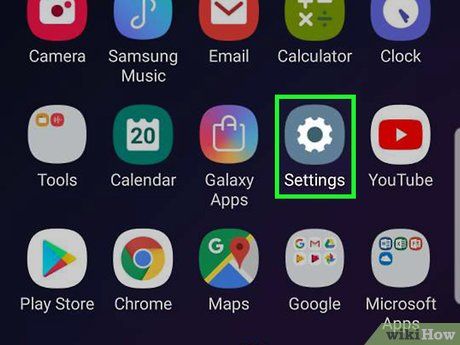
Mở ứng dụng Cài đặt (Setting) trên Android. Ứng dụng có biểu tượng bánh răng màu trắng trên nền tím trong App Drawer. Nếu dữ liệu đã được sao lưu trên Samsung Cloud, bạn có thể khôi phục trực tiếp từ điện thoại.
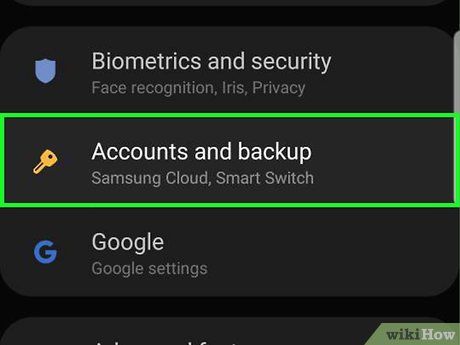
Cuộn xuống và chọn Cloud và tài khoản. Tùy chọn này nằm gần cuối trang.
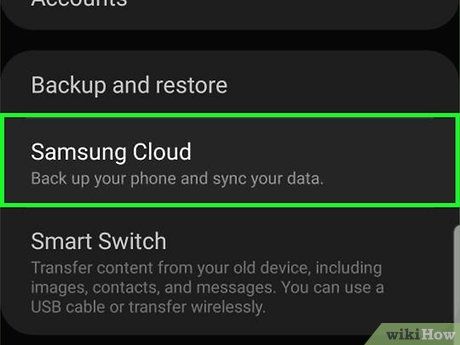
Nhấn vào Samsung Cloud. Tùy chọn này nằm gần đầu trang.
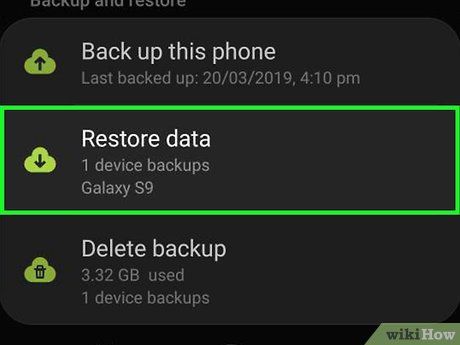
Chọn Khôi phục. Tùy chọn này nằm ngay dưới tiêu đề "SAO LƯU VÀ KHÔI PHỤC".
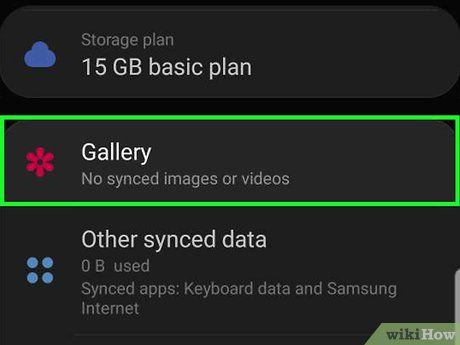
Cuộn xuống và chọn Ảnh. Đây là thao tác chọn ảnh là danh mục duy nhất được khôi phục, không ảnh hưởng đến các dữ liệu khác.

Nhấn vào KHÔI PHỤC NGAY. Tùy chọn này nằm gần cuối màn hình. Ảnh từ lần sao lưu gần nhất sẽ được khôi phục về điện thoại Samsung Galaxy.
- Quá trình này có thể mất vài phút.
Sao lưu bằng Google Photos
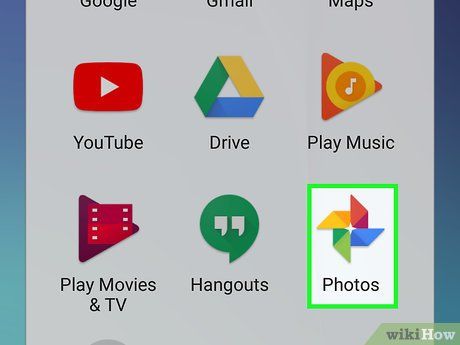
Mở ứng dụng Google Photos. Ứng dụng có biểu tượng hình tròn nhiều màu trên nền trắng. Nếu bạn đã sao lưu ảnh lên Google Photos trước khi xóa, chúng vẫn có thể được tìm thấy tại đây.
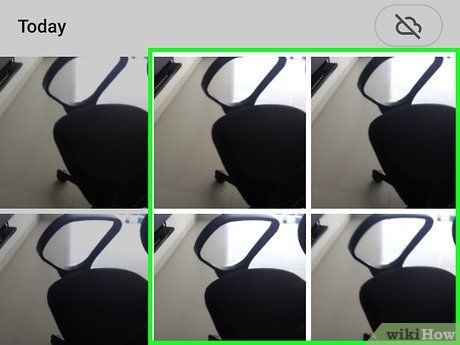
Nhấn vào ảnh bạn muốn lưu. Thao tác này sẽ mở ảnh để xem chi tiết.

Chọn ⋮. Biểu tượng này nằm ở góc trên bên phải màn hình.
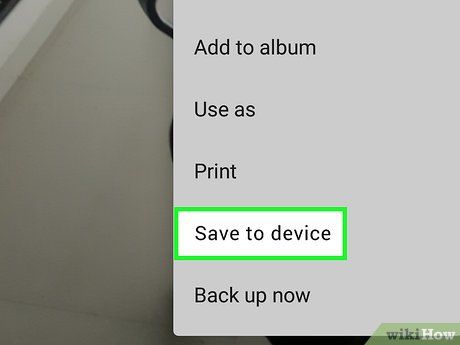
Chọn Lưu vào thiết bị. Thao tác này sẽ lưu ảnh về Samsung Galaxy của bạn.
- Nếu ảnh đã có sẵn trên thiết bị, tùy chọn Lưu vào thiết bị sẽ không hiển thị.
EaseUS MobiSaver - Công cụ khôi phục dữ liệu
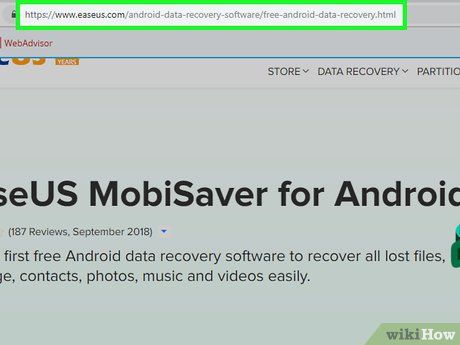
Truy cập trang web EaseUS MobiSaver. Địa chỉ http://www.easeus.com/android-data-recovery-software/free-android-data-recovery.html. Nếu bạn vừa xóa ảnh gần đây, công cụ này có thể giúp bạn khôi phục chúng một cách dễ dàng.
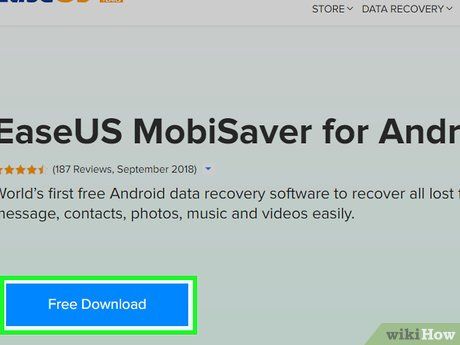
Nhấp vào nút TẢI MIỄN PHÍ. Nút màu xanh dương nằm ở giữa màn hình. Thao tác này sẽ tải tập tin cài đặt về máy tính của bạn.
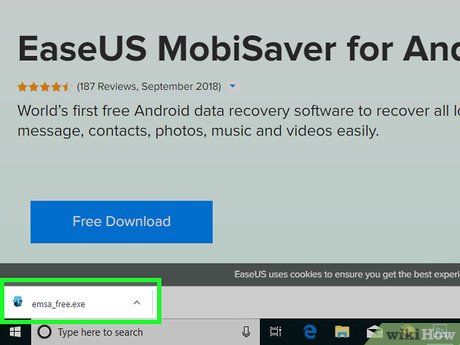
Cài đặt MobiSaver. Quá trình cài đặt khác nhau tùy thuộc vào hệ điều hành:
- Windows - Nhấp đúp vào tập tin cài đặt, làm theo hướng dẫn trên màn hình và nhấp Hoàn thành khi quá trình kết thúc.
- Mac - Mở tập tin cài đặt và kéo MobiSaver vào thư mục Ứng dụng.
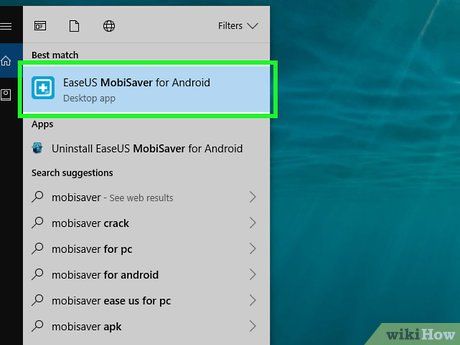
Mở MobiSaver nếu chương trình không tự động khởi chạy. Biểu tượng là một hộp màu xanh với dấu + ở trên cùng.

Kết nối điện thoại Android với máy tính. Sử dụng cáp sạc đi kèm để kết nối thiết bị với máy tính.
- Cắm đầu USB lớn hơn vào cổng USB trên máy tính.
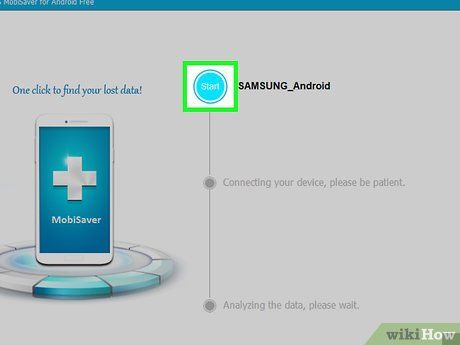
Nhấp vào Bắt đầu. Tùy chọn này nằm ở đầu trang. MobiSaver sẽ quét các dữ liệu đã xóa gần đây trên thiết bị, bao gồm cả ảnh.
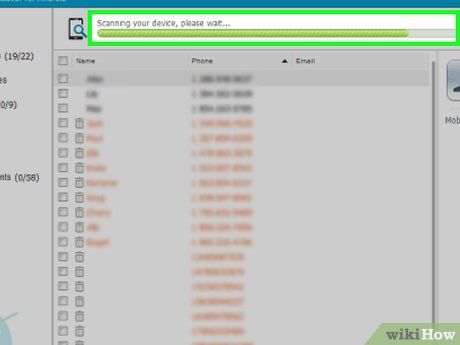
Chờ quá trình quét hoàn tất. Bạn có thể theo dõi tiến độ quét thông qua thanh tiến trình ở đầu cửa sổ MobiSaver.
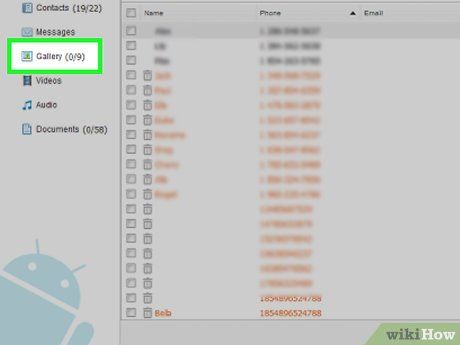
Nhấp vào tab Thư viện ảnh. Tùy chọn này nằm ở phía bên trái cửa sổ.
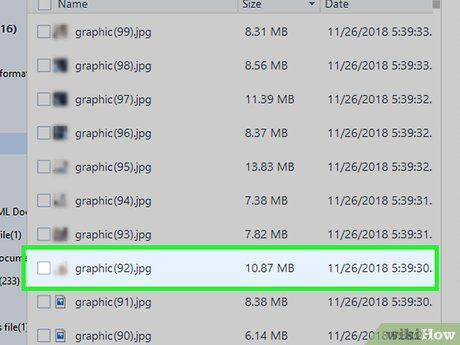
Chọn ảnh bạn muốn khôi phục. Tích vào hộp kiểm bên cạnh từng ảnh.
- Bạn có thể tích vào hộp kiểm ở góc trên bên trái để chọn tất cả ảnh được khôi phục.
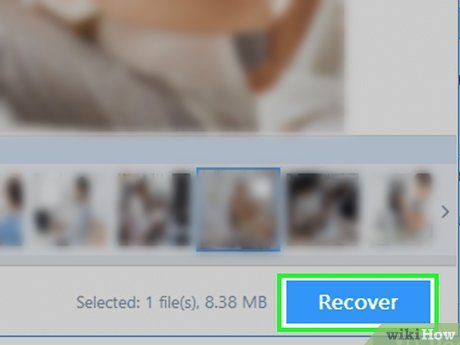
Nhấp vào nút Khôi phục. Nút này nằm ở góc dưới bên phải cửa sổ. Thao tác này sẽ mở cửa sổ chọn vị trí lưu ảnh.
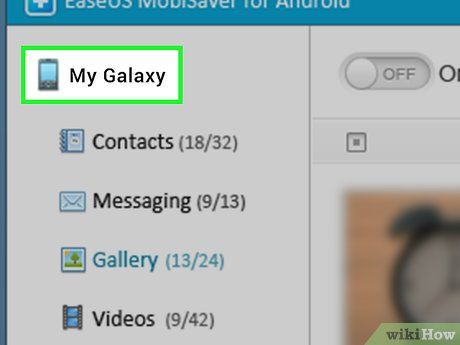
Chọn thiết bị Android làm vị trí lưu. Thiết bị Android sẽ xuất hiện trong danh sách vị trí lưu, bạn có thể cần cuộn xuống để tìm thấy nó.
- Bạn cũng có thể chọn lưu ảnh vào máy tính và sao chép chúng sang thiết bị Android sau.
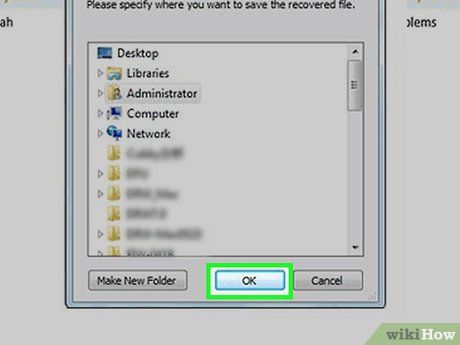
Nhấp vào OK. Ảnh sẽ bắt đầu được khôi phục vào vị trí đã chọn.
- Không ngắt kết nối cáp USB cho đến khi quá trình khôi phục hoàn tất.
Lời khuyên hữu ích
- Hãy hình thành thói quen sao lưu dữ liệu định kỳ hàng tuần để tránh mất mát dữ liệu.
Lưu ý quan trọng
- Khi sao lưu hoặc khôi phục dữ liệu từ cloud, hãy đảm bảo kết nối Wi-Fi ổn định. Sử dụng dữ liệu di động có thể dẫn đến chi phí phát sinh đáng kể.
Du lịch
Ẩm thực
Khám phá
Đi Phượt
Vẻ đẹp Việt Nam
Chuyến đi
Có thể bạn quan tâm

Foobar2000 - Phần mềm nghe nhạc Lossless FLAC hàng đầu, mang đến trải nghiệm âm thanh nguyên bản tuyệt hảo.

6 địa chỉ mua quần áo đũi nam đẹp chuẩn phong cách, giá tốt tại TP.HCM

Top 10 dòng sơn nội thất chất lượng hàng đầu hiện nay

Hướng dẫn Đồng bộ Tay cầm PS3

6 Kiệt Tác Vượt Thời Gian Của Dale Carnegie - Hành Trình Đến Thành Công Và Hạnh Phúc


